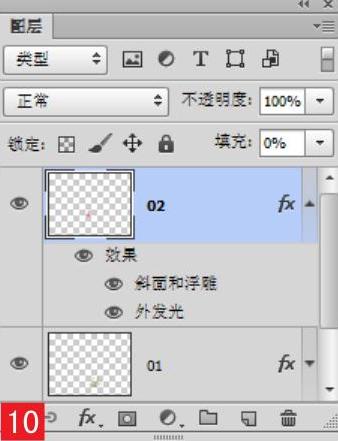4.4.1 设置图层的不透明度
2025年09月26日
4.4.1 设置图层的不透明度
通过设置图层的不透明度或填充参数,可以将图像变得透明。随着不透明度数值的增大或减小,图像的透明程度也会随之产生变化,从而制作出若隐若现的图像效果。
关键词:不透明度、填充
适用对象:初学者、影楼设计师
适用版本:CS4、CS5、CS6、CC
实例功能:调整图像的透明效果
原始文件:Chapter04\Media\4-5-1.jpg...
最终文件:Chapter04\Complete\4-5-1.psd
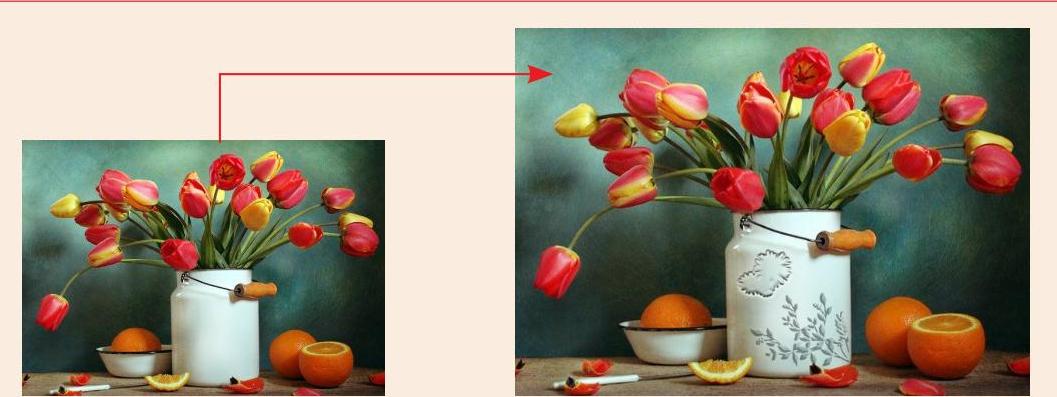
01 执行“文件>打开”命令或按下快捷键Ctrl+O,打开“4-5-1.jpg”文件01,然后按照同样的方法打开“4-5-2.psd”文件02。


02 将“4-5-2.psd”文件中的“01”图层拖曳到“4-5-1.jpg”文件中进行复制03,并且利用自由变换命令等比例调整图像的大小04。


03 设置“01”图层的不透明度为50%、混合模式为“明度”05,并且为图像添加斜面和浮雕效果06,改变图像的效果07。
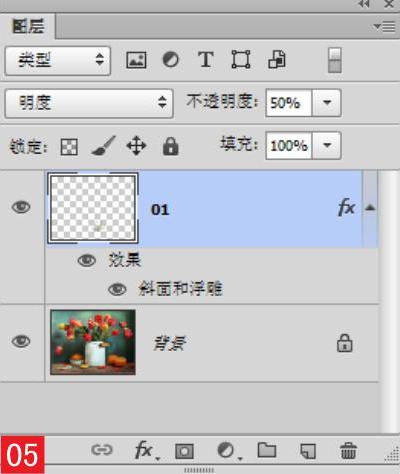
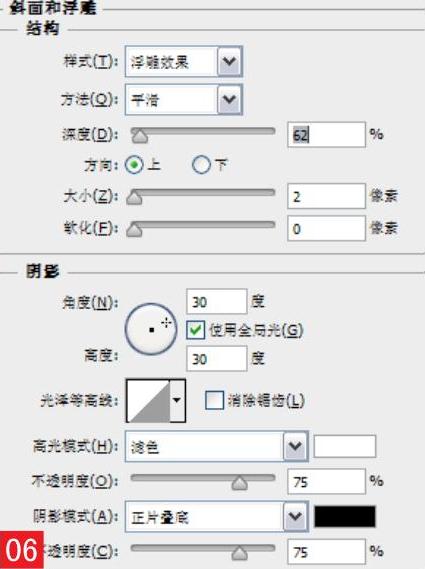

04 按照同样的方法将“02”图层复制到该文档中,为该图层添加斜面和浮雕、外发光效果08,然后设置其填充为0%09 10。